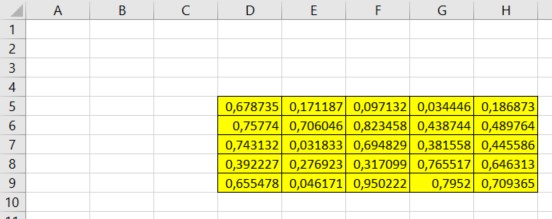Matlab ile excel'den veri okumak konusunda bir paylaşım yaptıktan sonra şimdi de Matlab ile excel'e nasıl veri yazdırabileceğimizi yine bir örnekle görelim.
Not: Açık olan dosyalar güncellenemeyeceği için bu işlemi yaparken Excel dosyanızın açık olmaması gereklidir.
1. C:\dosyalar dizininde verileriler.xlsx adında bir excel dosyası yaratıyorum. Dosyanın yolu şu şekilde olmuş oluyor: C:\dosyalar\veriler.xlsx
2. Yazmak istediğim veri birden çok satır ve sütunu kapsayan bir veri olsun. Mesela 5x6 boyutlu bir matris tanımlayarak bu matrisin verilerini excel'de belirli bir hücre aralığına yazdıralım.
x = rand(5,6);
Benim senaryomda veriler şu şekilde oldu:
>> x
x =
Columns 1 through 3
0.678735154857773 0.171186687811562 0.0971317812358475
0.757740130578333 0.706046088019609 0.823457828327293
0.743132468124916 0.0318328463774207 0.694828622975817
0.392227019534168 0.27692298496089 0.317099480060861
0.655477890177557 0.0461713906311539 0.950222048838355
Columns 4 through 6
0.0344460805029088 0.186872604554379 0.754686681982361
0.438744359656398 0.489764395788231 0.276025076998578
0.381558457093008 0.445586200710899 0.679702676853675
0.765516788149002 0.646313010111265 0.655098003973841
0.795199901137063 0.709364830858073 0.162611735194631
3. Excel'de hangi hücrelere veri yazdırmak istediğimi kontrol ediyorum. Bunu görünür olması amacıyla sarıya boyadım (bu işlemi yapmanıza gerek yok)
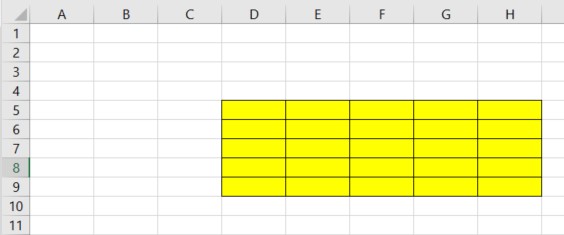
4. Excel dosyasını kapatıyorum ve aşağıdaki export kodunu çalıştırıyorum.
xlswrite('C:/dosyalar/-data1.xlsx',x,'D5:H9')
5. Benim yazdırmak istediğim veriler 5x6 boyutunda bir matris olduğu için D5 ile H9 arasındaki hücreleri kapsadı. Skaler bir değer ya da bir vektör yazdırmak ya da düzenli olarak güncellemek de elbette mümkündür.